Màn hình khóa (Lock Screen) ở Windows khá đẹp, nó cho phép người dùng thiết lập khóa bảo vệ nhanh cho máy tính khi người dùng có việc cần rời khỏi máy, tránh được các vấn đề về bảo mật hoặc rò rỉ dữ liệu ổ chỗ đông người. Tuy nhiên, trường hợp nếu bạn làm việc tại nhà và muốn nhanh chóng bắt đầu vào công việc ngay sau khi mở máy tính thì Lock Screen là tính năng không quá cần thiết. Thêm vào đó, ở các phiên bản Windows gần đây, Microsoft cũng bắt đầu các chương trình quảng cáo ngay Lock Screen trong Windows 11, do đó dù muốn hay không nó cũng thật khó chịu cho người dùng.
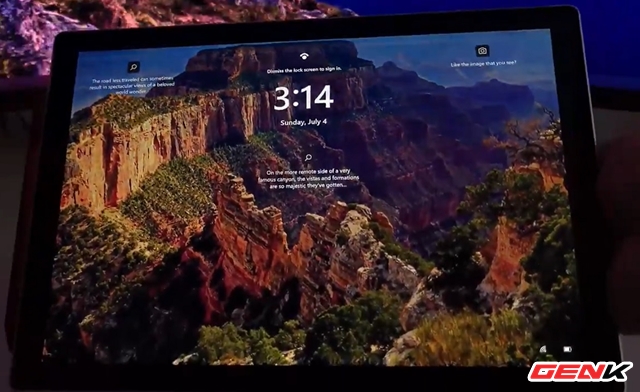
Nếu muốn vô hiệu hóa màn hình Lock Screen trong Windows 11, bài viết này sẽ đưa ra cho bạn một vài giải pháp, cụ thể như sau.
Vô hiệu hóa màn hình Lock Screen trong Windows 11 bằng Registry Editor
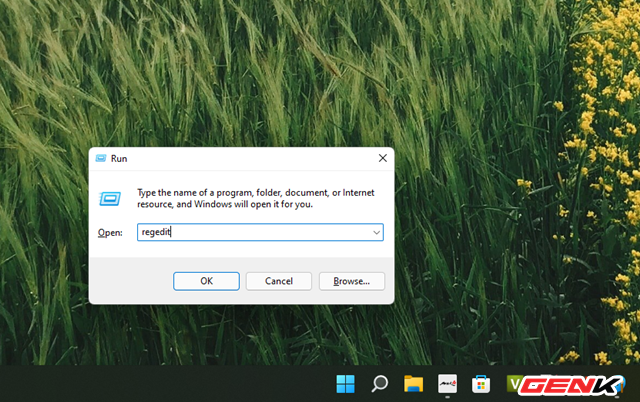
Khởi động hộp thoại RUN bằng tổ hợp phím tắt WIN + R, và nhập vào lệnh "regedit", sau đó nhấn ENTER để khởi chạy.

Di chuyển đến "HKEY_LOCAL_MACHINE\SOFTWARE\Policies\Microsoft\Windows".
Key." target="_blank" class="detail-img-lightbox">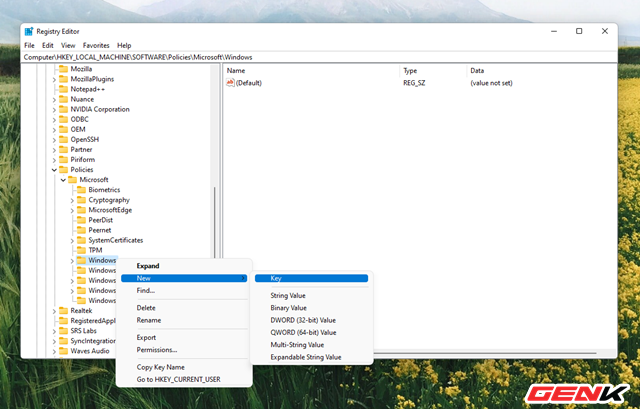
Nhấn phải chuột vào "Windows" và chọn New > Key.
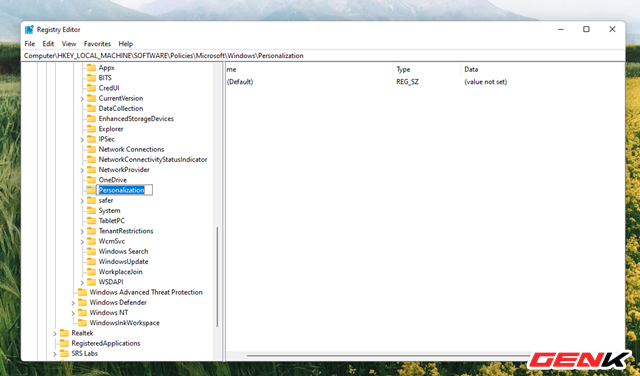
Đặt tên cho Key mới này là "Personalization".
DWORD (32-bit) value." target="_blank" class="detail-img-lightbox" style="margin-right: 0px; margin-left: 0px; padding-right: 0px; padding-left: 0px; border: 0px; font: inherit; vertical-align: baseline; color: rgb(0, 0, 255);">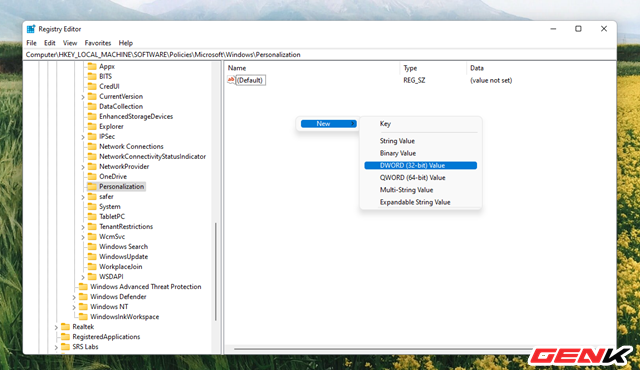
Nhấp trái chuột vào Key vừa chọn và di chuyển chuột sang khung bên phải của Key, tiếp tục nhấp phải chuột và chọn New > DWORD (32-bit) value.
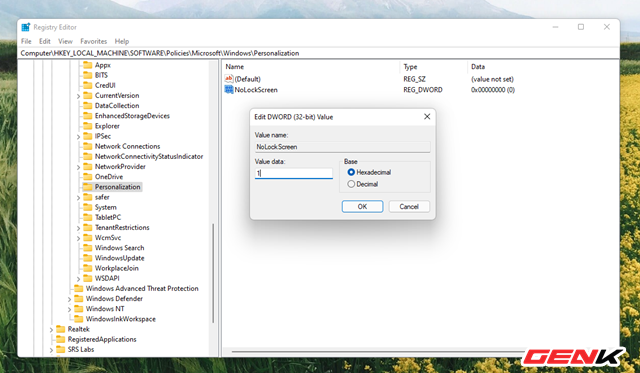
Đặt tên cho DWORD mới này là "NoLockScreen", và thiết lập giá trị cho nó là "1".
Giờ thì bạn chỉ việc khởi động lại máy tính để kiểm tra kết quả nhé.
Vô hiệu hóa màn hình Lock Screen trong Windows 11 bằng Group Policy
Administrative Templates > Control Panel > Personalization." target="_blank" class="detail-img-lightbox">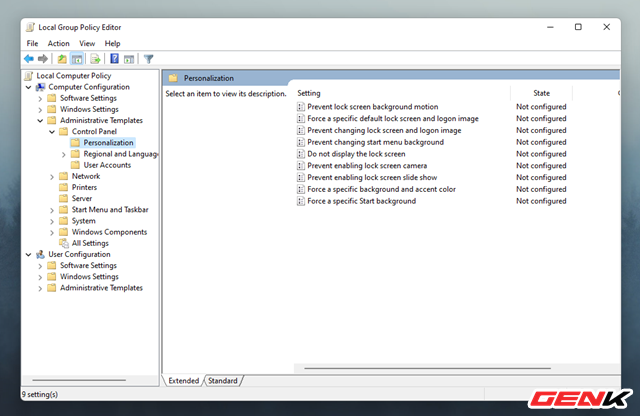
Tiếp tục nhập lệnh "gpedit.msc" vào RUN để gọi Group Policy. Sau đó bạn hãy điều hướng đến Computer Configuration > Administrative Templates > Control Panel > Personalization.
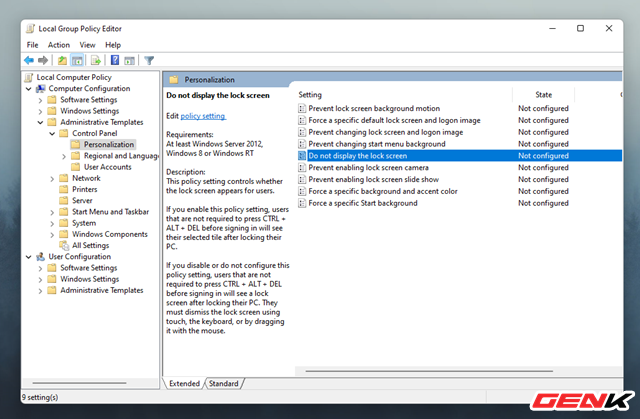
Tìm và nhấp vào dòng "Do not display the Lock Screen policy".
OK để lưu lại là xong." target="_blank" class="detail-img-lightbox">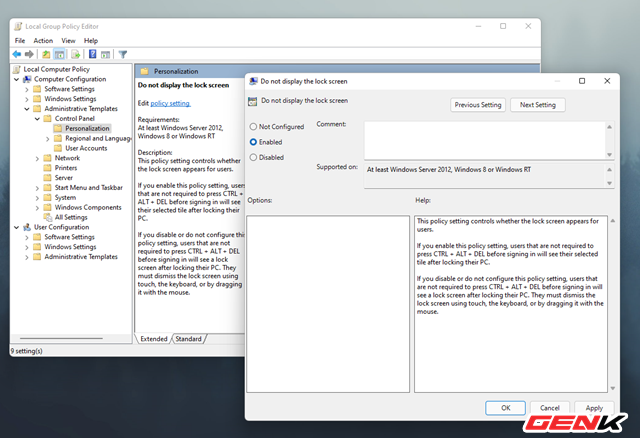
Đánh dấu vào lựa chọn "Enabled", sau đó nhấn Apply > OK để lưu lại là xong.
Khởi động lại Windows để kiểm tra kết quả.
Sử dụng tập tin REG được tạo sẳn
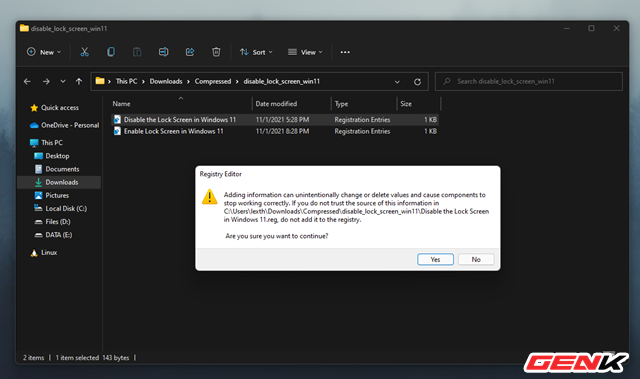
Trường hợp nếu bạn không thích làm theo cách thủ công như trên, bạn có thể tải về gói thiết lập sẳn này tại đây, sau đó xả nén và khởi chạy tập tin "Disable the Lock Screen in Windows 11.reg" và nhấn Yes > Install là xong.
Rất đơn giản phải không?
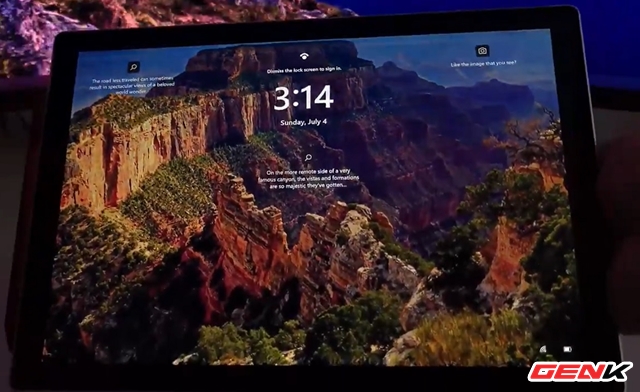
Nếu muốn vô hiệu hóa màn hình Lock Screen trong Windows 11, bài viết này sẽ đưa ra cho bạn một vài giải pháp, cụ thể như sau.
Vô hiệu hóa màn hình Lock Screen trong Windows 11 bằng Registry Editor
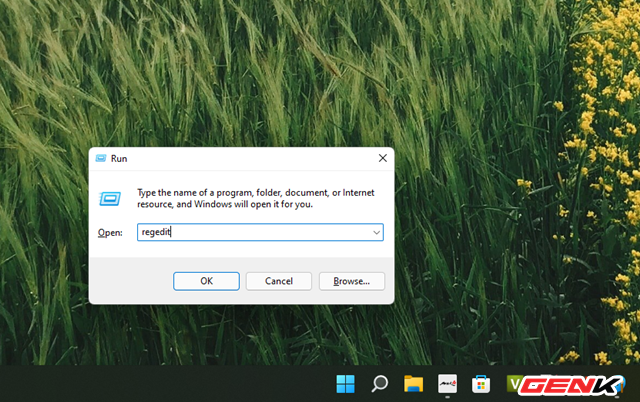
Khởi động hộp thoại RUN bằng tổ hợp phím tắt WIN + R, và nhập vào lệnh "regedit", sau đó nhấn ENTER để khởi chạy.

Di chuyển đến "HKEY_LOCAL_MACHINE\SOFTWARE\Policies\Microsoft\Windows".
Key." target="_blank" class="detail-img-lightbox">
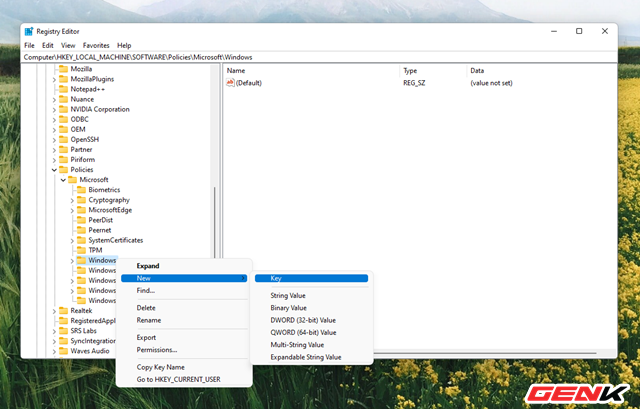
Nhấn phải chuột vào "Windows" và chọn New > Key.
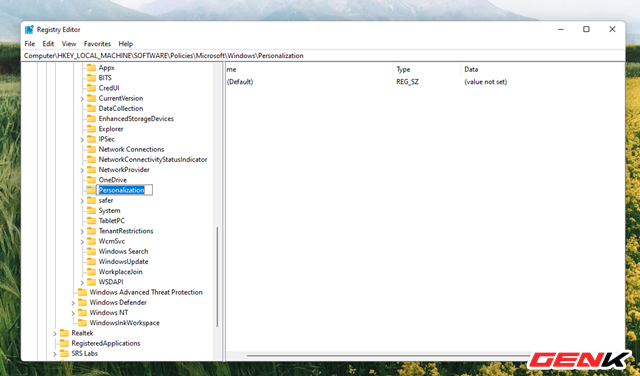
Đặt tên cho Key mới này là "Personalization".
DWORD (32-bit) value." target="_blank" class="detail-img-lightbox" style="margin-right: 0px; margin-left: 0px; padding-right: 0px; padding-left: 0px; border: 0px; font: inherit; vertical-align: baseline; color: rgb(0, 0, 255);">
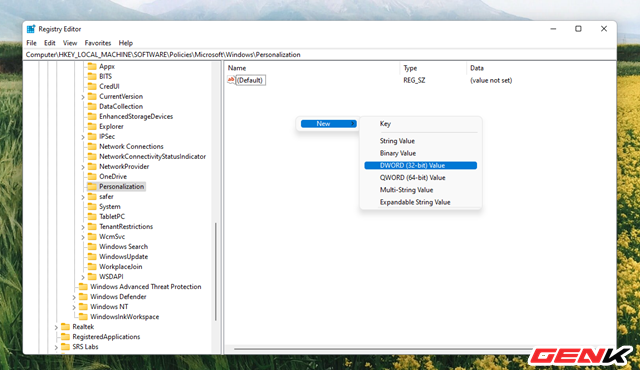
Nhấp trái chuột vào Key vừa chọn và di chuyển chuột sang khung bên phải của Key, tiếp tục nhấp phải chuột và chọn New > DWORD (32-bit) value.
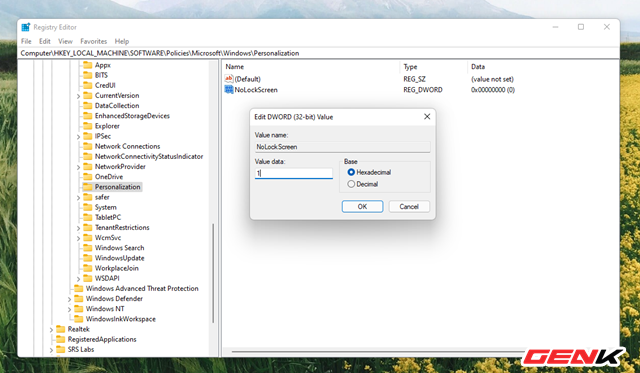
Đặt tên cho DWORD mới này là "NoLockScreen", và thiết lập giá trị cho nó là "1".
Giờ thì bạn chỉ việc khởi động lại máy tính để kiểm tra kết quả nhé.
Vô hiệu hóa màn hình Lock Screen trong Windows 11 bằng Group Policy
Administrative Templates > Control Panel > Personalization." target="_blank" class="detail-img-lightbox">
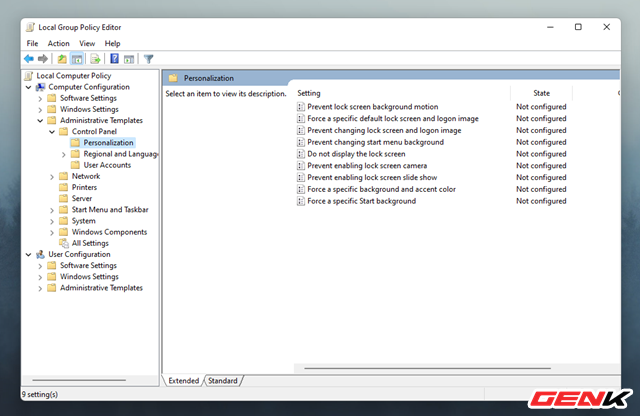
Tiếp tục nhập lệnh "gpedit.msc" vào RUN để gọi Group Policy. Sau đó bạn hãy điều hướng đến Computer Configuration > Administrative Templates > Control Panel > Personalization.
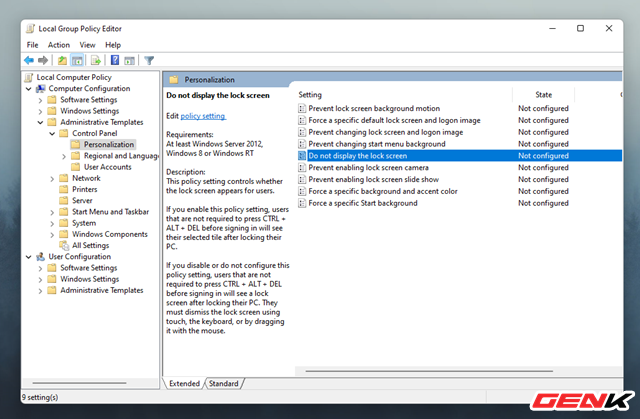
Tìm và nhấp vào dòng "Do not display the Lock Screen policy".
OK để lưu lại là xong." target="_blank" class="detail-img-lightbox">
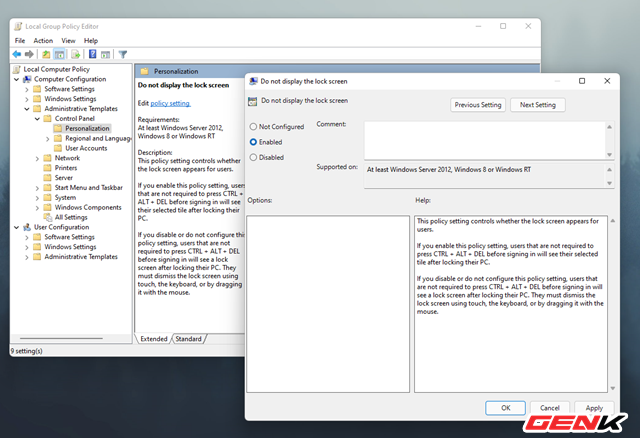
Đánh dấu vào lựa chọn "Enabled", sau đó nhấn Apply > OK để lưu lại là xong.
Khởi động lại Windows để kiểm tra kết quả.
Sử dụng tập tin REG được tạo sẳn
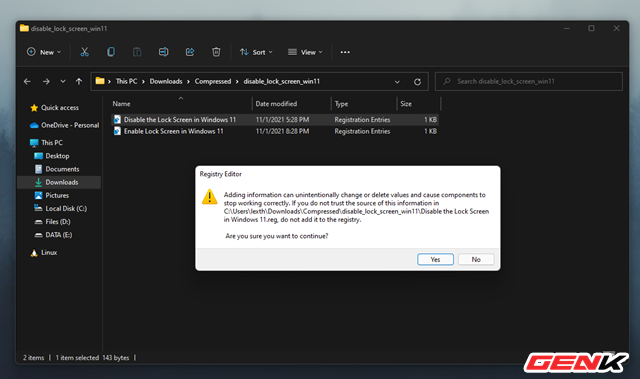
Trường hợp nếu bạn không thích làm theo cách thủ công như trên, bạn có thể tải về gói thiết lập sẳn này tại đây, sau đó xả nén và khởi chạy tập tin "Disable the Lock Screen in Windows 11.reg" và nhấn Yes > Install là xong.
Rất đơn giản phải không?
Theo Genk


